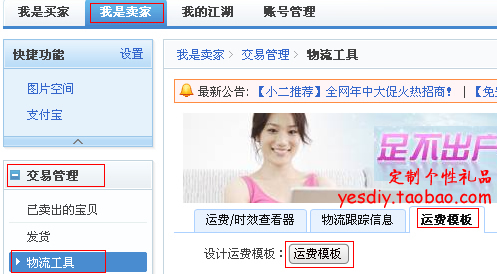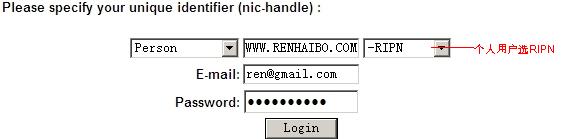作为网站管理人员、SEO从业者,学会查看日志是非常的重要的。因为通过日志可以清楚地知道整个网站的运营情况,可以知道搜索机器人来访的情况。
IIS日志,它是一个文件文件,扩展名为.log,网友们可以用记事本打开。
IIS日志文件的位置
在默认状态下,IIS 把它的日志文件放在 %WINDIR\System32\Logfiles 文件夹中。每个万维网 (WWW) 站点和 FTP 站点在该目录下都有一个单独的目录。在默认状态下,每天都会在这些目录下创建日志文件,并用日期给日志文件命名(例如,exYYMMDD.log)。 如:ex090715.log
下面我们从一段日志来分析:
#Software: Microsoft Internet Information Services 6.0
#Version: 1.0
#Date: 2009-07-13 20:16:03
#Fields: date time s-sitename s-ip cs-method cs-uri-stem cs-uri-query s-port cs-username c-ip cs(User-Agent) sc-status sc-substatus sc-win32-status
2009-07-13 20:16:03 W3SVC1224448335 172.16.1.23 GET /wzgg – 80 – 203.208.60.101 Mozilla/5.0+(compatible;+Googlebot/2.1;++http://www.google.com/bot.html) 404 0 2
2009-07-13 20:20:35 W3SVC1224448335 172.16.1.23 GET /page/ – 80 – 203.208.60.101 Mozilla/5.0+(compatible;+Googlebot/2.1;++http://www.google.com/bot.html) 403 14 5
2009-07-13 20:25:24 W3SVC1224448335 172.16.1.23 GET /qihuayuebing/index.htm – 80 – 203.208.60.101 Mozilla/5.0+(compatible;+Googlebot/2.1;++http://www.google.com/bot.html) 200 0 0
2009-07-13 20:38:29 W3SVC1224448335 172.16.1.23 GET /yuebingzixun/index.htm – 80 – 220.181.7.43 Baiduspider+(+http://www.baidu.com/search/spider.htm) 200 0 0
2009-07-13 20:38:55 W3SVC1224448335 172.16.1.23 GET /yuebingquan/index.htm – 80 – 220.181.7.38 Baiduspider+(+http://www.baidu.com/search/spider.htm) 200 0 0
如果是新手,完全没有看过IIS日志的人,别因为看不懂其中数字所代表的意思而着急,我们慢慢地就为大家解释清楚:
1、#Software: Microsoft Internet Information Services 6.0
说明这个日志是由IIS这个工具生成的。
2、#Version: 1.0
版本号:1.0
3、#Date: 2009-07-13 20:16:03
生成时间:2009-07-13 20:16:03
接下来大家重点看这句:#Fields: date time s-sitename s-ip cs-method cs-uri-stem cs-uri-query s-port cs-username c-ip cs(User-Agent) sc-status sc-substatus sc-win32-status,往下的每条记录的信息都与此一一对应。
4、date: 访问日期
5、time: 访问时间
6、s-sitename: 表示你的虚拟主机的别名。
7、s-ip: 访问者的IP。
8、cs-method: 访问方法。常见的有两种:GET与POST。GET通俗点讲就相当于在IE地址栏敲下地址所产生的访问,POST是一种表单提交,比如数据较大,涉及到隐私都都需要用POST,但不一定,表单提交也可以是GET方式。
9、cs-uri-stem: 指的是访问哪个地址,如:/wzgg
10、cs-uri-query: 表示访问地址所带的参数,如动态网址index.asp?id=21中的id=21,如果没有参数则用-表示
11、cs-port: 访问端口,HTTP所默认的端口是80,默认端口在IE地址栏可省略。
12、cs-username: 访问者名称。
13、cs-ip: 访问者的IP。
14、cs(User-Agent): 访问来源,如
Mozilla/5.0+(compatible;+Googlebot/2.1;++http://www.google.com/bot.html)
Baiduspider+(+http://www.baidu.com/search/spider.htm)
Googlebot-Image/1.0
在这个参数可以判读出是谁来访问的,以及是以什么样的环境来访问。
Baiduspider——百度机器人
Googlebot——谷歌机器人
Mozilla——浏览器等等。
15、sc-status: 访问状态:200表示成功,404表示找不到页面。
16、sc-substatus: 服务端传送到客户端的字节大小。
17、sc-win32-status: 客户端传送到服务端的字节大小。
整个日志虽然看起来很复杂,但是其实进行分解下,是有规则的,其实就是一个表格。
只要了解了第一行“表头”(#Fields行)所代表的意义,再认真对比下,即可成为了个IIS分析专家了
————————————————–
附上IIS日志日志详解 阅读全文…